- 1. Vykonajte rýchly reštart počítača
- 2. Aktualizujte ovládač klávesnice
- 3. Spustite Poradcu pri riešení problémov
- 4. Navštívte opravovňu
- Riešenie problémov s obrazovkou tlače
Tlačidlo Print Screen na klávesnici systému Windows je praktický spôsob, ako zachytiť rýchle snímky obrazovky v počítači počas práce. Aj keď existujú sofistikovanejšie spôsoby, ako to urobiť, stlačenie klávesu Print Screen je určite najrýchlejšie.
Ale ako sa to zvyčajne stáva pri väčšine technických vecí, váš kláves Print screen niekedy nemusí robiť veci, na ktoré bol navrhnutý. A to je presná téma, o ktorej budeme diskutovať v tomto článku. Pozrime sa na rôzne spôsoby, ktorými sa môžete pokúsiť vyriešiť problémy s tlačovou obrazovkou.
1. Vykonajte rýchly reštart počítača
Boli by ste prekvapení, keby ste vedeli o rôznych druhoch problémov, ktorých sa môže zbaviť rýchly reset počítača. Myslite na náhodné problémy s výkonom, problémy s internetovým pripojením, vypnutie ovládačov atď. Preto reštartujte počítač a zistite, či problém s obrazovkou s tlačou pretrváva.
2. Aktualizujte ovládač klávesnice
Ovládač je špeciálny softvér, ktorý aktivuje váš oceľový a plastový hardvér. Niečo, čo dáva dušu do kovu, dalo by sa povedať. Každý hardvér vášho počítača – od klávesnice a myši až po reproduktor atď. – potrebuje na vykonávanie svojej funkcie ovládač. Ak je teda ovládač klávesnice vášho počítača so systémom Windows zastaraný, dochádza k problémom
Ak chcete aktualizovať ovládač klávesnice, spustite Správcu zariadení. Zamierte na Úvodná ponuka do vyhľadávacieho panela zadajte „správca zariadení“ a vyberte najlepšiu zhodu.
Odtiaľ rozbaľte Klávesnice kliknite pravým tlačidlom myši na klávesnicu a vyberte Aktualizujte ovládač. Potom vyberte Automaticky vyhľadať ovládače—ak je k dispozícii nová aktualizácia, Správca zariadení ju automaticky nainštaluje.
3. Spustite Poradcu pri riešení problémov
Akokoľvek je operačný systém Windows užívateľsky prívetivý, nie je neznáme, že by podľahol náhodným chybám a chybám.Spoločnosť Microsoft vlastní túto skutočnosť a obsahuje veľa nástrojov na riešenie problémov na riešenie tohto problému.
Jedným z takýchto nástrojov je Poradca pri riešení problémov so systémom Windows, bezplatná aplikácia, ktorá dokáže vyhľadať a potom opraviť všetky problémy, ktoré nájde, v priebehu niekoľkých minút. Ak chcete spustiť riešenie problémov s klávesnicou Windows, prejdite na položku Nastavenia stlačením tlačidla Kláves Windows + I tlačidlo.
Odtiaľ vyberte Systém > Riešenie problémov.
Potom vyberte Ďalšie nástroje na riešenie problémov a kliknite na Bežať stlačte hardvér klávesnice.
4. Navštívte opravovňu
Ak sa vaša klávesnica už nejaký čas používa, potom zvyčajné ťahanie a ťahanie, ku ktorému dochádza v priebehu rokov, môže spôsobiť, že sa váš laptop bude správať čudne. Bohužiaľ, súčasťou tohto procesu je strata funkčnosti niektorých kľúčov.
Môj miestny technický opravár ma zachránil toľkokrát, že som nútený odporučiť túto metódu. Stačí vziať svoj laptop do najbližšieho servisu IT a požiadať ich, aby vám vymenili kľúč Print screen za nový; ak bol problém spôsobený konkrétnym kľúčom, problém by malo vyriešiť získanie nového kľúča.
Ak však žiadna z metód doteraz nefungovala, potom je možno čas objednať si novú klávesnicu. S obrovským výberom možností sú dnes lacné a veľa.
Riešenie problémov s obrazovkou tlače
Takže, to je všetko o oprave kľúčových problémov s tlačou obrazovky na vašom notebooku so systémom Windows. Zvyčajne jedna z metód robí prácu za mňa a mnoho ďalších, ktoré poznám. Snáď to bude fungovať aj vo vašom prípade. Strata funkčnosti klávesu prenosného počítača nie je nezvyčajná – v skutočnosti niekedy môže v systéme Windows prestať fungovať celá klávesnica.
FAQ
Ako vyriešiť problém s poškodenou klávesnicou?
Ak chcete spustiť riešenie problémov s klávesnicou Windows, prejdite do časti Nastavenia stlačením klávesu Windows + I. Odtiaľ vyberte Systém > Riešenie problémov. Potom vyberte Iné nástroje na riešenie problémov a kliknite na tlačidlo Spustiť hardvér klávesnice. 4. Navštívte opravovňu
Prečo nefunguje klávesnica môjho notebooku?
Ak nemôžete vstúpiť do systému BIOS, pravdepodobne máte problém s prenosným počítačom.Posledná vec, ktorá môže brániť fungovaniu klávesnice, sú problémy so skutočným prenosným počítačom. Ak počítač nedokáže zaregistrovať pripojenie, jednoducho to nebude fungovať.
Ako opravím, že ovládač klávesnice nefunguje v systéme Windows 10?
V ponuke Štart vyhľadajte a otvorte Správcu zariadení pomocou klávesnice na obrazovke. Rozbaľte časť klávesnice. Kliknite pravým tlačidlom myši na klávesnicu a prejdite na vlastnosti. Kliknite na Odinštalovať. Znova kliknite na Odinštalovať. Ak chcete reštartovať, vyberte možnosť Áno. Reštartujte zariadenie. Ovládač by sa mal automaticky nainštalovať do vášho zariadenia.
Funguje klávesnica a touchpad aj po výmene obrazovky?
Áno Nie 09-30-2019 18:49 Po výmene rozbitej obrazovky nefungovala klávesnica a touchpad. Obidve fungujú v systéme BIOS, podsvietenie sa zapne pred načítaním systému Windows, ale potom sa vypne na prihlasovacej obrazovke. Odinštalovanie softvéru Synaptics spôsobí, že touchpad začne fungovať, ale Windows trvá na aktualizácii a touchpad opäť prestane fungovať.
Prečo nemôžem tlačiť na svojom notebooku?
Nesprávne ovládače klávesnice môžu byť tiež dôvodom, prečo nemôžete použiť funkciu tlače obrazovky. Tento problém sa zvyčajne vyskytuje na prenosných počítačoch, kde musíte nainštalovať správny ovládač pre klávesnicu, aby všetky klávesy fungovali. Mali by ste prejsť na webovú stránku výrobcu a podľa toho stiahnuť požadované ovládače.
Prečo moja klávesnica nefunguje v systéme Windows 10?
Tento problém sa môže vyskytnúť v dôsledku poškodených ovládačov alebo nastavení zariadení. Metóda 1: Aktualizujte ovládače klávesnice. a. Stlačte kláves Windows + kláves X a kliknite na Správca zariadení. b. Kliknite na Klávesnice. c. Kliknite pravým tlačidlom myši na Klávesnice a kliknite na Aktualizovať softvér ovládača.
Ako opraviť príkaz PRINT SCREEN nefunguje v systéme Windows 10?
Teraz v pravej časti okna prejdite nadol a nájdite položku Klávesnica. Teraz kliknite na Klávesnicu a potom kliknite na Spustiť tento nástroj na riešenie problémov. Teraz postupujte podľa pokynov zobrazených na obrazovke a dokončite proces riešenia problémov a potom skontrolujte, či príkaz Print Screen funguje správne.
Prečo mi nefunguje tlačová obrazovka na klávesnici?
Ak má váš systém nainštalovaný nesprávny, poškodený alebo zastaraný ovládač klávesnice, môže to spôsobiť, že kláves Print Screen prestane fungovať. Môžete to vyriešiť jednoduchou aktualizáciou ovládačov. Ovládač klávesnice môžete aktualizovať v Správcovi zariadení.
Ako môžem opraviť svoju klávesnicu, ktorá sa nedá zapnúť?
Dočasne, kým sa problém nevyrieši, môžete skúsiť pripojiť externú klávesnicu napájanú cez USB. To by vás malo znova spustiť, kým nepríde ďalšia pomoc. Umelá inteligencia sa nevyrovná prirodzenej hlúposti. Išiel by som ešte raz skontrolovať pripojenie k základnej doske.
Ako úplne odstránim klávesnicu z počítača?
Vďaka. 1. Kliknite na Štart > vyhľadajte slovo „zariadenie“ > kliknite na „Správca zariadení“ > kliknite na rozbaľovaciu ponuku „Klávesnice“ > kliknite pravým tlačidlom myši na svoje „klávesnicové“ zariadenie > Odinštalovať zariadenie 2. Po dokončení v rovnakom okne „Správca zariadení“ kliknite na ponuku „Akcia“ v hornej časti > kliknite na „Vyhľadať zmeny hardvéru“
Ako opraviť rozbitú svorku na klávesnici?
Opatrne zasuňte kábel do konektora. V tomto prípade kábel prechádza nad držiak. Pri držaní kábla opatrne zatlačte zlomenú sponu späť na miesto. Na to môžete použiť malý skrutkovač. Spona pevne zapadá do konektora, aj keď má dva zlomené háčiky. Zaistite pripojenie lepiacou páskou a otestujte klávesnicu.


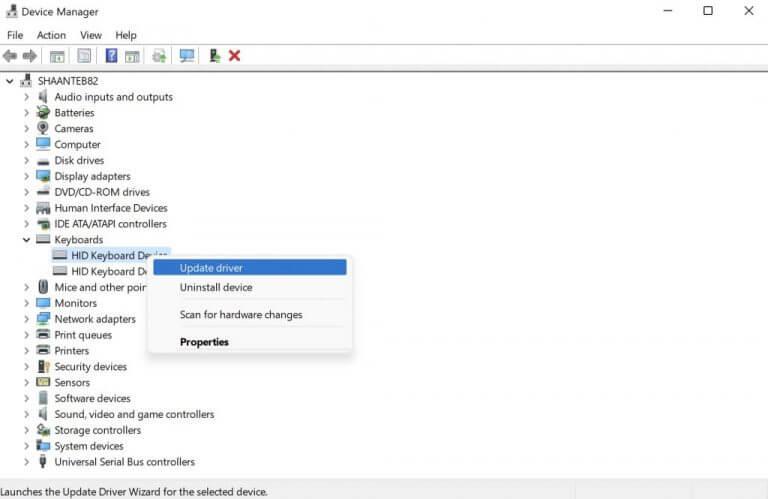
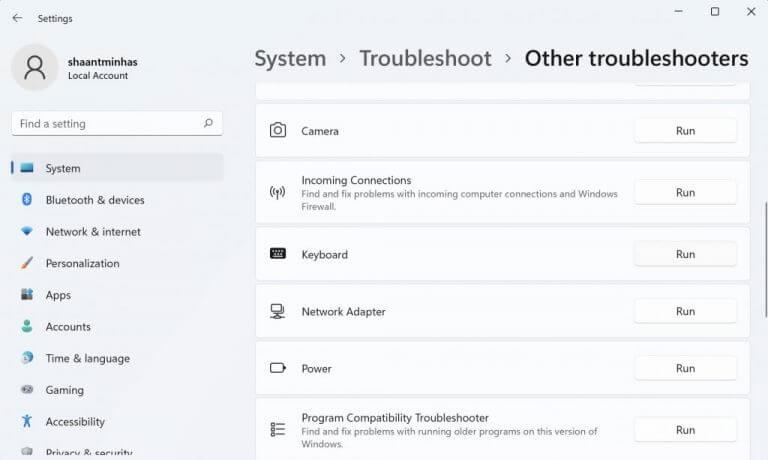




-on-windows-11-and-the-web.jpg)